- 公開日:
スプレッドシートのシートを移動(切り替え)するショートカット
この記事では、Google スプレッドシートでシートを移動(切り替え)するショートカットを紹介します。
キーを押すだけで簡単に次のシート/前のシートに移動できますので、覚えておくと便利です。
複数のシートを編集する際は、マウスでその都度シートを選択するのではなく、ショートカットを使うと効率が上がります。
ショートカットキー一覧表を無料でダウンロード!
スプレッドシートの全ショートカットキーの一覧表を印刷できるようにPDFにしました。「登録なし」で「無料ダウンロード」できます。ファイルがWindows版とMac版に分かれていますが両方ダウンロードできます。
スプレッドシートのシートを移動(切り替え)するショートカット
ショートカットキーを使って、Google スプレッドシートでシートを前後に移動する方法を紹介します。
まずは次のシートに移動するショートカットから紹介します。ここでは例として「シート1」から「シート2」に移動してみます。
Google スプレッドシートで次のシートに移動するショートカットは、Alt + ↓です。Ctrl + Shift + PgDnでも同じように次のシートに移動できます。
ショートカットキーを押すと、次のシートに移動できます。今度は「シート2」から「シート1」に戻ってみましょう。
Google スプレッドシートで前のシートに移動するショートカットは、Alt + ↑です。Ctrl + Shift + PgUpでも同じように前のシートに移動できます。
ショートカットキーを押すと、前のシートに移動できます。覚えれば簡単なので、繰り返し使って自然と使えるようにしましょう。
Macでシートを移動するショートカット
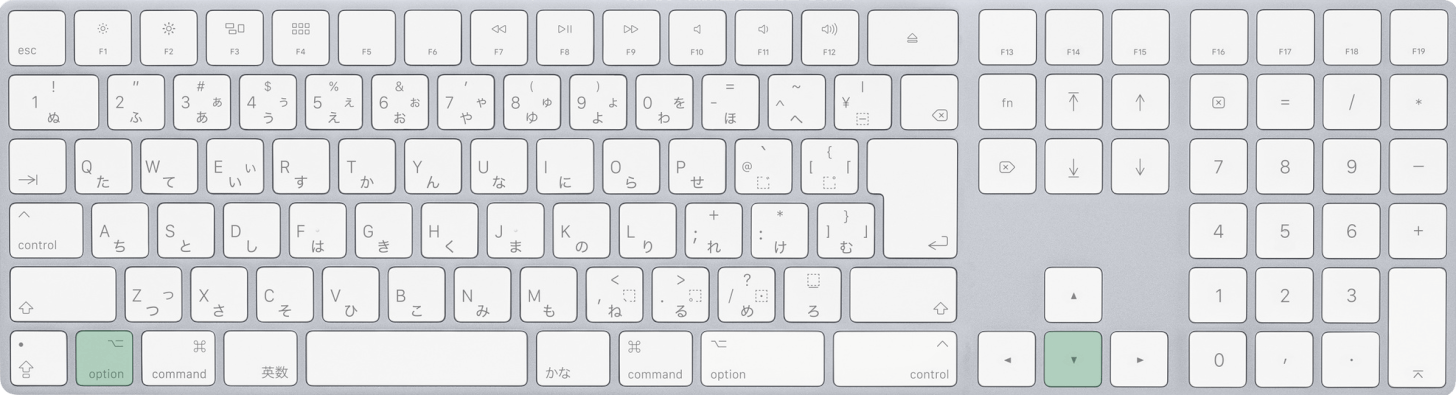
Mac版Google スプレッドシートで次のシートに移動するショートカットは、option + ↓です。
command + shift + page downでも同じように次のシートに移動できます。
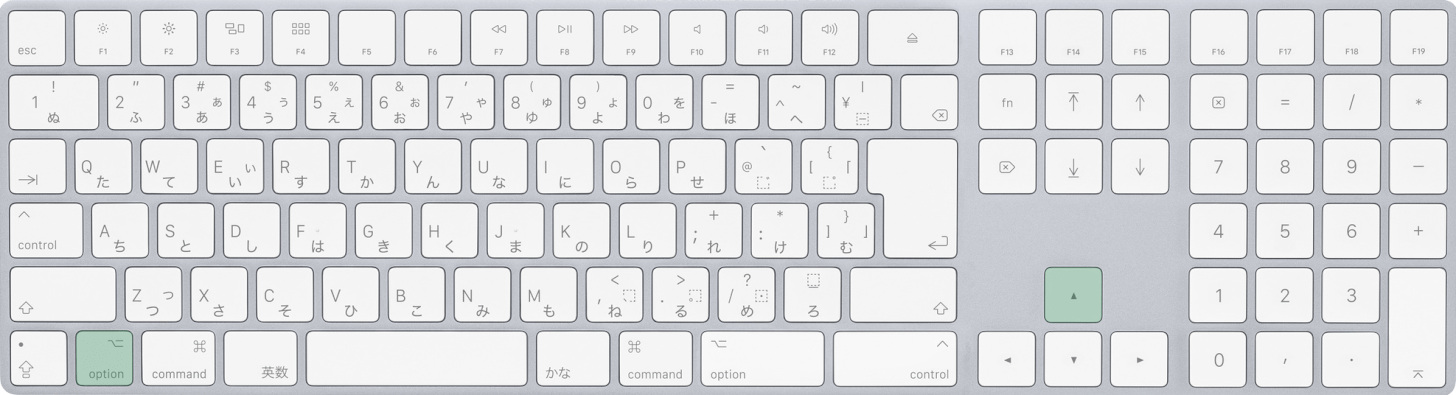
Mac版Google スプレッドシートで前のシートに移動するショートカットは、option + ↑です。
command + shift + page upでも同じように前のシートに移動できます。
